Reklāma
Varbūt tas, kas liek tik daudziem cilvēkiem instalēt Linux, ir tas, kas tas ir tik smieklīgi pielāgojams. Ja jums nepatīk, kā tas izskatās, varat vienkārši instalēt jauna logu vide 12 labākās Linux darbvirsmas videsLinux darbvirsmas vides izvēle var būt sarežģīta. Šeit ir apskatītas labākās Linux darbvirsmu vides. Lasīt vairāk . Ja jums nepatīk, kā darbojas jūsu terminālis, varat to mainīt, instalējot jauns apvalks.
Jūs varat izvēlēties ļoti daudz dažādu apvalku. Viens no populārākajiem ir bash, bet ir arī ZSH, Korn Shell un TCSH. Tās visas ir smalkas čaumalas, bet tās visas tika izveidotas 70., 1980. un 1990. gadu sākumā, un tās patiesībā nav mainījušās. Tāpēc jums vajadzētu apsvērt iespēju mēģināt zivis - Draudzīgā čaula.
Zivīm ir nedaudz ironiski sauklis “komandrindas apvalks 90. gadiem”. Tas ievieš funkcijas, kurām drīzāk vajadzēja kļūt par ikdienišķām, bet to nedarīja. Funkcijas, piemēram, automātiskie ieteikumi, VGA krāsas un skriptu valoda, kuru iedvesmo modernas programmēšanas valodas, piemēram, Python un Ruby. Esmu ventilators.
Lasiet tālāk, lai uzzinātu, ko zivis var jums palīdzēt, un kā jūs to varat instalēt savā mašīnā.
Automātiskā aizpildīšana un ieteikumi
Viena no zivju labākajām īpašībām ir automātiskā pabeigšana. Tas zina, ko domājat, un labprāt ietaupīs taustiņsitienus, pabeidzot komandu par jums. Vienkārši nospiediet taustiņu Tab.
Lai arī tā ir inovatīva funkcija, vismaz tiktāl, ciktāl tas attiecas uz termināļu apvalkiem, tas nav tik sarežģīts. Tas padara savus pieņēmumus, pamatojoties uz minējumiem un jūsu komandrindas vēsturi.

Ja iestrēdzat doto komandu, nospiežot taustiņu Tab, tiek parādīti visi zināmie pieņemamie parametri un to darbība. Tas tiek darīts ar zivju palīdzību, izmantojot noteiktas programmas “Cilvēka lapas” (būtībā dokumentāciju).
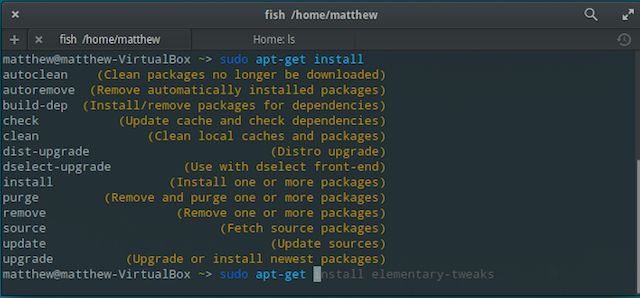
Sintakse izceļot un skaistas krāsas
Es zinu; varat pielāgot citas čaulas, lai izmantotu spilgtākas krāsas un sintakse izceltu. Bet zivīm tas ir tieši ārpus kastes, un tai ir daudz plašāka toņu palete, no kurām izvēlēties.
Tas ne tikai padara lietas daudz lasāmākas, bet arī izskatās tiešām glītas. Pēc savas pieredzes esmu secinājis, ka tas ir ievērojami uzlabojis precizitāti laika skalā, jo es mazāk tiecos rakstīt nepareizi veidotas komandas.
Aizstājējzīmes
Vēl viena lieliska zivs īpašība ir spēja izmantot aizstājējzīmes visur, kur jūs jūtaties. Tātad, kā tas darbojas?
Ja jūs izmantojat Bash un palaižat “ls * .txt”, jūs saņemsit kļūdas ziņojumu, jo tas meklē konkrētu failu ar nosaukumu “* .txt”. Nav zivīs.

Kā jūs varētu gaidīt, tajā tiks uzskaitīts viss dotajā direktorijā, kura faila paplašinājums ir “.txt”.
Jums var būt arī vairākas aizstājējzīmes. Tātad, ja jūs darbināt “ls * .jp *”, jūs sarakstā katrs fails, kura paplašinājums sākas ar “.jp”. Tas ir ļoti noderīgi, ja domājat, ka JPEG failiem var būt gan “.jpg”, gan “.jpeg” paplašinājumi.
Tīmekļa saskarne
Vēl viena jauna zivju iezīme ir tā, ka to var konfigurēt, izmantojot tīmekļa saskarni, darbojas vietējā tīmekļa serverī. Tas ir gandrīz vienīgais apvalks, kas to piedāvā. Lai arī tas izklausās pēc “baltā ziloņa” funkcijas, tā patiesībā nav.
Tīmekļa saskarne ļauj pielāgot krāsu shēmu pēc jūsu vēlmēm. Lai gan, jāatzīst, es biju diezgan apmierināts ar noklusējuma paleti.
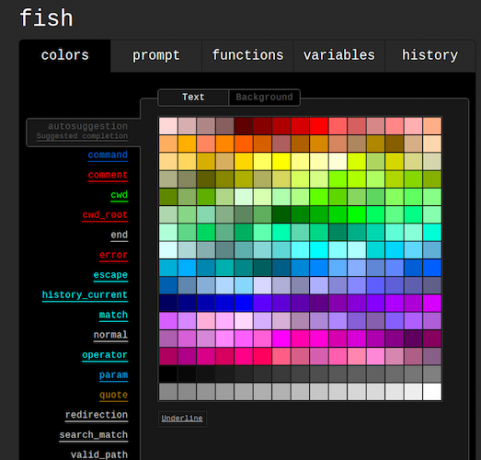
Zivju tīmekļa konfigurācijas rīks arī ļauj pārlūkot jūsu vides mainīgie Kas ir vides mainīgie un kā tos izmantot? [Windows]Ik pa laikam es iemācīšos nelielu padomu, kas liek man aizdomāties "labi, ja es zināju, ka pirms gada, tad tas man būtu ietaupījis stundu laiku". Es spilgti atceros, kā iemācījos ... Lasīt vairāk , izmantojot visas jūsu tīmekļa pārlūkprogrammas ērtības.
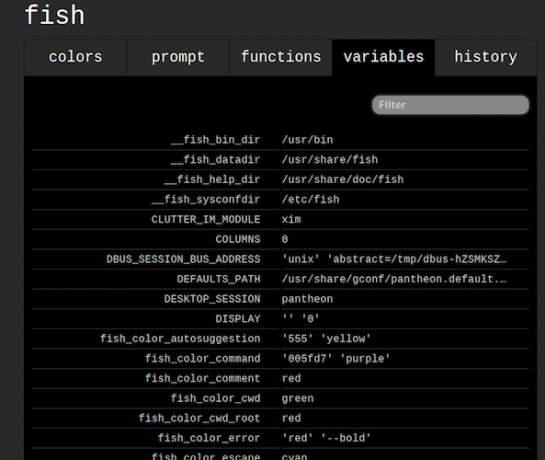
Citas lietas, kuras var pielāgot, izmantojot tīmekļa konfigurācijas rīku, ir termināļa atslēgu saistīšana, komandu uzvednes estētika un noklusējuma funkcijas, kas pieejamas, izmantojot Zivju skriptus valoda.
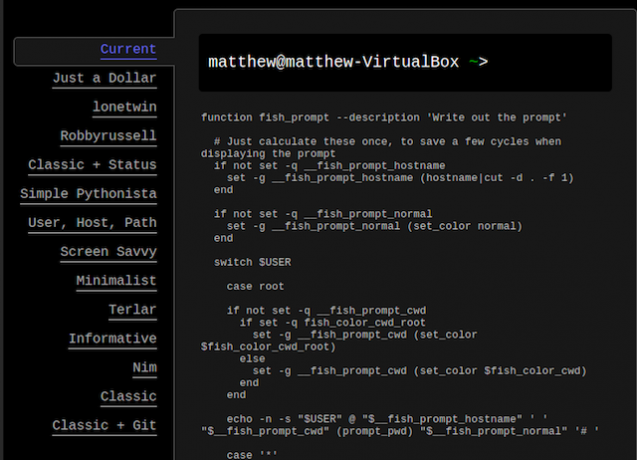
Visbeidzot, jūs varat redzēt arī savu komandrindas vēsturi. Tas ir ārkārtīgi noderīgi, ja jums jāiet cauri soļiem, kurus veicāt, lai atrisinātu skrāpējoši sarežģīto problēmu.
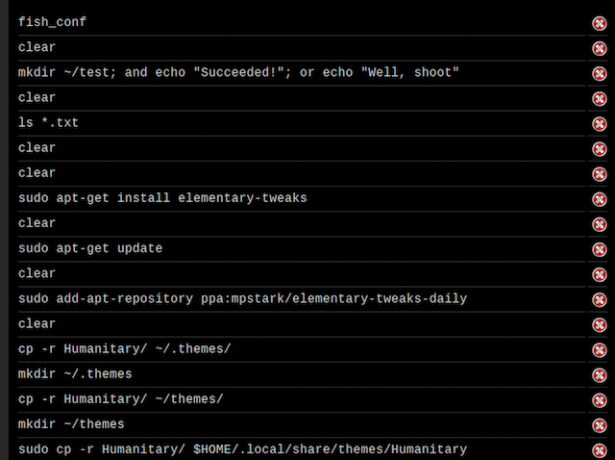
Plūsmas kontrole
Pieskarsimies vēl vienai zivju priekšrocībai. Līdzīgi kā jūs varat bezspēkā, zivtiņas, kuras izmantojat ar semikolu un kombinatoru, lai kopā saliktu komandas. Tas ļauj kaut nedaudz kontrolēt plūsmu, kad rakstāt parocīgus mazos oderējumus.

Atšķirība ir tāda, ka, to darot, zivis izskatās labi. Tas aizstāj loģiski operatori Kļūsti labāks, meklējot lietas ar meklētājprogrammām: Boolean Search Logic ExplainedLai meklētu aptuveni 50 miljardus indeksētu lapu, Google prasa tūkstošiem serveru tikai pussekundi, un jums ir nepieciešams daudz ilgāks laiks, lai skenētu tikai meklēšanas rezultātu pirmo lapu. Papildus tam ... Lasīt vairāk lieto bash (“||”, “&&” un “!”) un aizvieto tos ar “un”, “vai” un “nav”. Tas to padara veids lasāmāks.
Noderīgi kļūdu ziņojumi
Šī ir mana mīļākā zivju īpašība. Vienmēr, kad jūs (neizbēgami) pieskrūvējiet, zivis vienkāršā angļu valodā paskaidros, kur jūs nogājāt, un vēl svarīgāk ir tas, kā jūs to varat salabot.

Es nezinu nevienu citu apvalku, kurā būtu tikpat skaidri kļūdu ziņojumi.
Zivis ir viegli uzstādīt
Pārliecināts? ES tā domāju. Tagad mēs nokļūsim sadaļā, kur es izskaidroju, kā to instalēt.
Pirmkārt, jums būs jānoķer zivju kopijas no jūsu izvēlētā Linux vai BSD izplatīšanas krātuvēm. Ubuntu un Ubuntu līdzīgos izplatījumos tas ir tikai “sudo apt-get install zivju”.

Ja izmantojat Mac datoru, varat to instalēt caur HomeBrew Kā instalēt Mac lietotnes terminālī, izmantojot vietni HomebrewVai zinājāt, ka terminālī varat instalēt Mac programmatūru? Tālāk ir norādīts, kā izmantot Homebrew, lai viegli instalētu Mac lietotnes. Lasīt vairāk . Ir vērts atzīmēt, ka, ja jūs nesen esat jauninājis uz El Capitan, HomeBrew var tikt bojāts. Jūs varat veiciet šīs darbības, lai to labotu. Ja izmantojat operētājsistēmu Windows, ir arī domēna versija Cigvins.
Jūs varat nekavējoties sākt lietot zivis, komandu uzvednē ierakstot “zivis” un nospiežot atgriešanas taustiņu. Problēma ir tā, ka tā būs aktīva tikai konkrētajā sesijā. Ja aizvērsit termināli un atkārtoti to atvērsit, tajā tiks parādīts korpuss, kuru izmantojāt iepriekš. Tas, iespējams, ir bash.
Tātad, jums jāiestata zivis kā noklusējuma apvalks. Lai to izdarītu, vienkārši skrien “Chsh-s / usr / bin / zivis”un restartējiet termināli. Ja rodas kādas nepatikšanas, šo AskUbuntu pavedienu ir īpaši apgaismīgs.

Mēģinot to instalēt savā Mac, man radās kļūda, kurā bija teikts “nestandarta apvalks”. Man izdevās to labot, rediģējot / etc / shells / using VIM teksta redaktors Galvenie 7 iemesli, kāpēc Vim teksta redaktoram ir iespējaGadiem ilgi esmu izmēģinājis vienu teksta redaktoru pēc otra. Jūs to nosaucat, es to izmēģināju. Katru no šiem redaktoriem es izmantoju vairāk nekā divus mēnešus kā galveno ikdienas redaktoru. Kaut kā es ... Lasīt vairāk , un pievienojot ceļu zivīm jaunā rindā.
Peldēšana ar zivīm
Vai zivis ir kārdinājušas mainīt savu čaumalu? Vai jūs gatavojaties pieturēties ar vienkāršu vecu basu? Vai arī jūs izmantojat kādu citu eksotisku apvalku? Paziņojiet man komentāru sadaļā zemāk!
Metjū Hjūss ir programmatūras izstrādātājs un rakstnieks no Liverpūles, Anglijas. Viņš reti atrodams bez tasītes spēcīgas melnas kafijas rokā un absolūti dievina savu Macbook Pro un kameru. Jūs varat lasīt viņa emuāru vietnē http://www.matthewhughes.co.uk un seko viņam līdzi twitter vietnē @matthewhughes.


